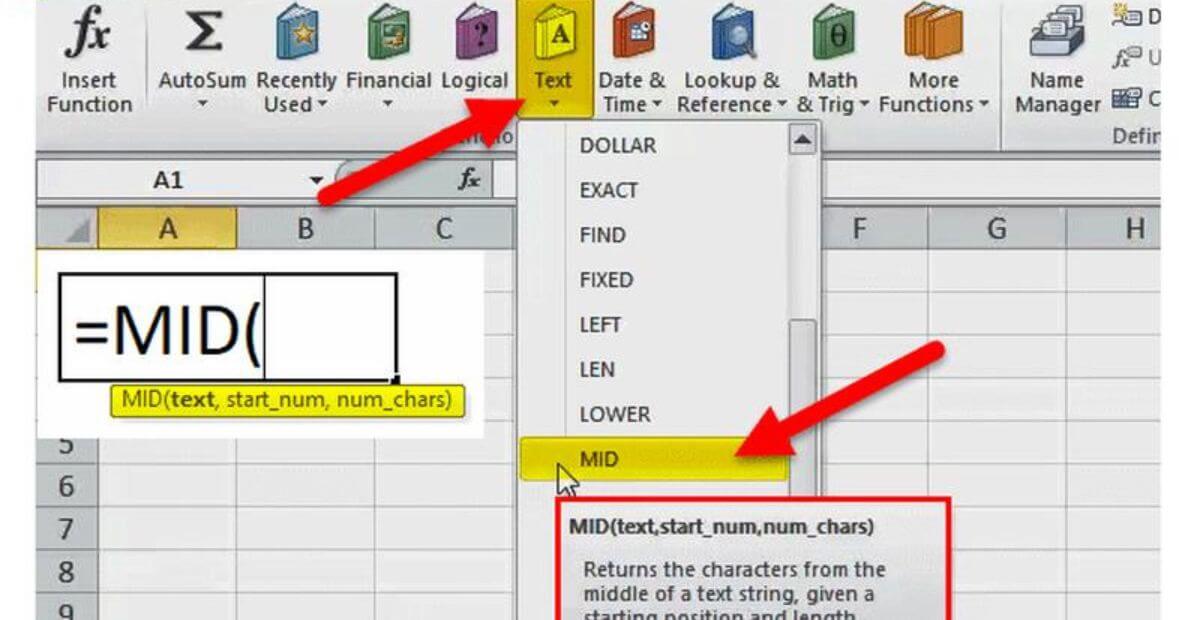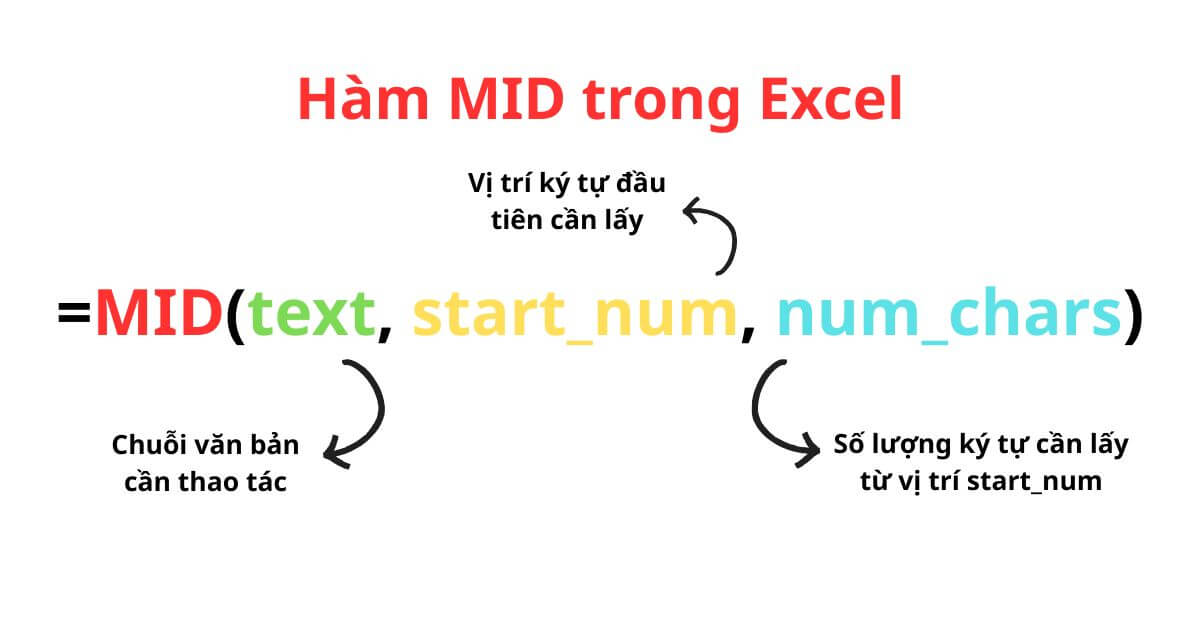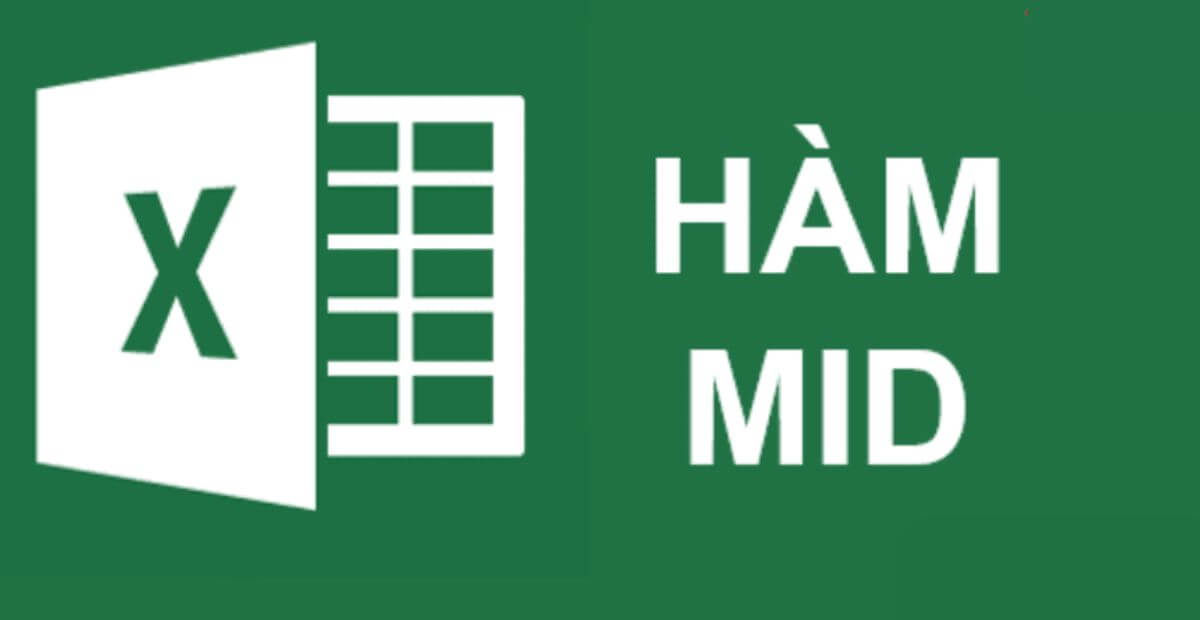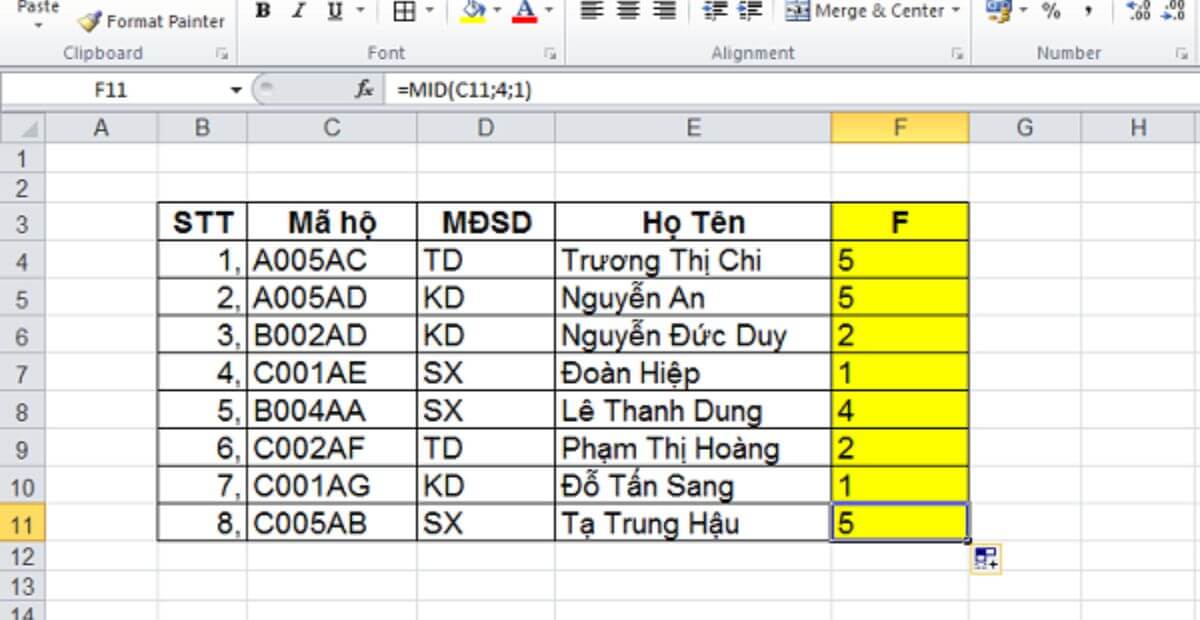Bạn đang muốn tách chuỗi ký tự trong Excel một cách chính xác và linh hoạt? Hàm MID chính là công cụ lý tưởng giúp bạn trích xuất phần văn bản nằm giữa một chuỗi, rất hữu ích khi xử lý mã số, dữ liệu định dạng cố định hay tên khách hàng. Bài viết này sẽ hướng dẫn cách dùng hàm MID trong Excel từ cơ bản đến nâng cao, kèm ví dụ minh họa thực tế để bạn dễ dàng áp dụng ngay vào công việc.
I. Hàm MID trong Excel là gì?
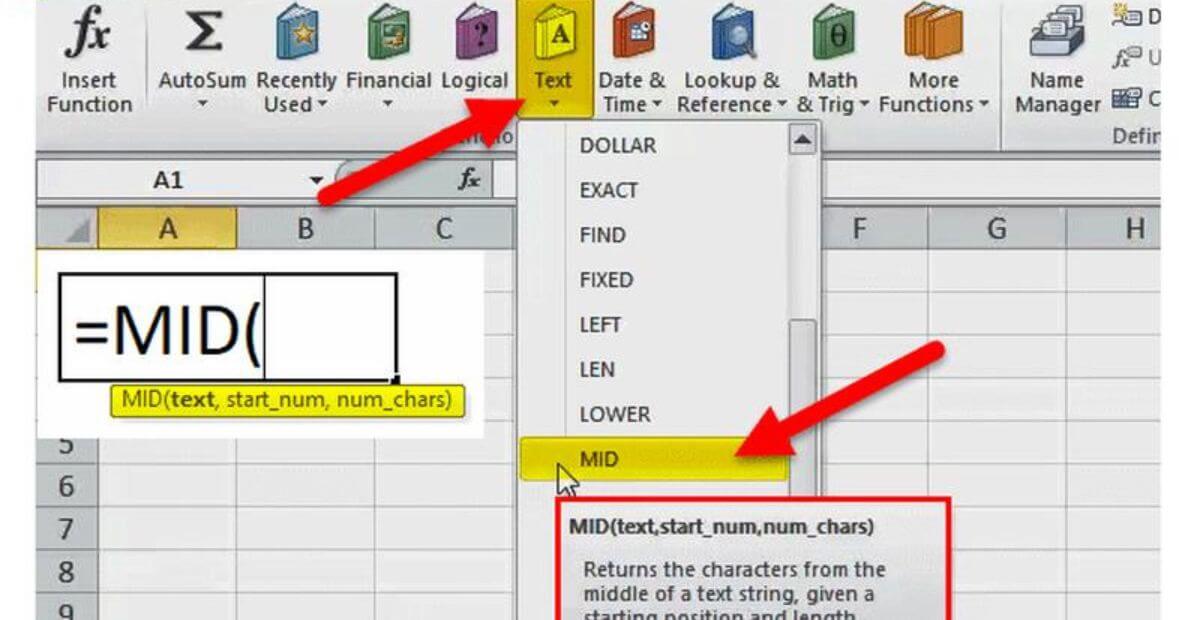
Hàm MID trong Excel là gì
Hàm MID là một trong những hàm xử lý văn bản cơ bản nhưng cực kỳ hữu ích trong Excel. Chức năng chính của hàm này là trích xuất một chuỗi con từ giữa chuỗi văn bản gốc, dựa vào vị trí bắt đầu và số lượng ký tự muốn lấy.
Hàm MID rất linh hoạt và thường được sử dụng khi bạn cần xử lý dữ liệu không đồng nhất hoặc tách riêng phần nội dung từ một chuỗi phức tạp. Ví dụ: tách mã nhân viên từ chuỗi “NV2023A01”, hay lấy năm sinh từ mã số định danh.
So sánh với các hàm LEFT và RIGHT
| Hàm |
Chức năng chính |
Đặc điểm |
| LEFT |
Lấy ký tự từ đầu chuỗi, tính từ bên trái. |
Chỉ lấy từ vị trí đầu tiên. |
| RIGHT |
Lấy ký tự từ cuối chuỗi, tính từ bên phải. |
Chỉ lấy từ vị trí cuối. |
| MID |
Lấy ký tự từ vị trí bất kỳ trong chuỗi. |
Linh hoạt hơn, có thể lấy ở giữa. |
Sự khác biệt nổi bật của hàm MID là khả năng chỉ định vị trí bắt đầu và số lượng ký tự cần lấy, giúp người dùng dễ dàng xử lý chuỗi trong các trường hợp không cố định hoặc có định dạng phức tạp.
Ứng dụng thực tế của hàm MID
- Tách mã sản phẩm từ chuỗi định dạng cố định: VD “SP2024HCM” → lấy “2024”.
- Tách họ/tên giữa từ họ tên đầy đủ khi cần lọc danh sách.
- Tách dữ liệu từ mã khách hàng theo định dạng nội bộ (ví dụ lấy mã khu vực từ chuỗi mã khách).
- Kết hợp xử lý dữ liệu CRM hoặc các phần mềm xuất dữ liệu dạng text.
II. Cú pháp và cách dùng hàm MID cơ bản
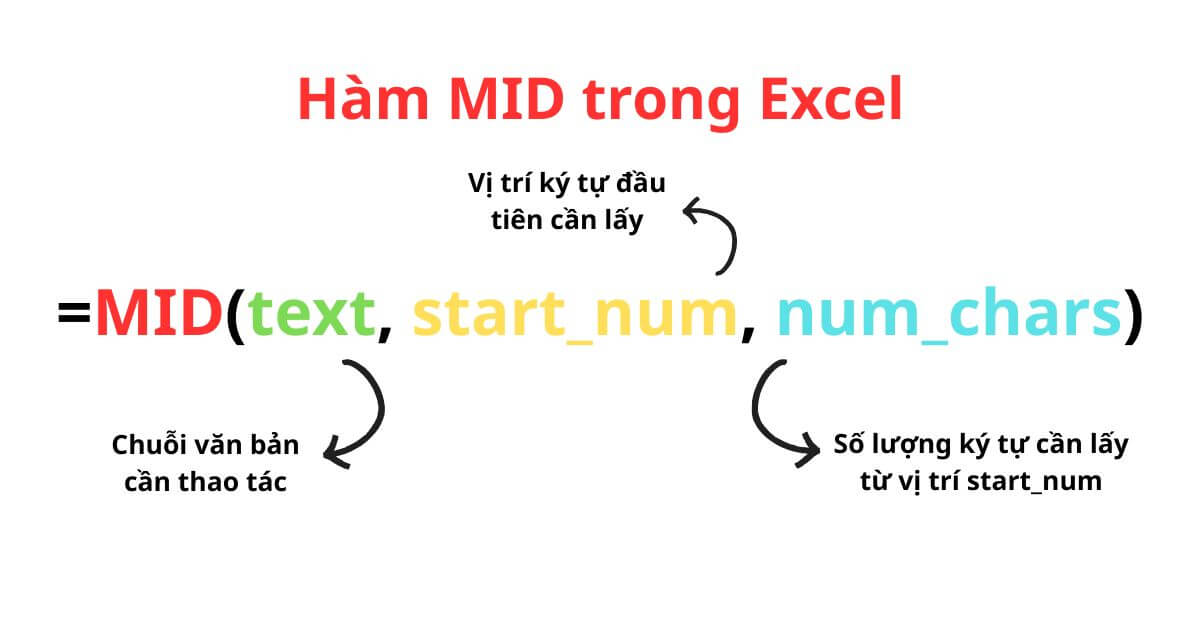
Cú pháp và cách dùng hàm MID cơ bản
Cú pháp chuẩn của hàm MID:
MID(text, start_num, num_chars)
Trong đó:
**text**: Chuỗi văn bản gốc mà bạn muốn trích xuất.**start_num**: Vị trí bắt đầu trích xuất ký tự trong chuỗi (ký tự đầu tiên là số 1).**num_chars**: Số lượng ký tự muốn lấy tính từ vị trí bắt đầu.
Giải thích chi tiết từng thành phần
| Thành phần |
Ý nghĩa |
Ví dụ thực tế |
| text |
Chuỗi văn bản cần thao tác |
“NV2024HCM” |
| start_num |
Vị trí ký tự đầu tiên cần lấy |
3 |
| num_chars |
Số lượng ký tự cần lấy từ vị trí start_num |
4 |
Công thức mẫu:
=MID(“NV2024HCM”, 3, 4)
Kết quả: "2024" (hàm sẽ trích xuất 4 ký tự bắt đầu từ vị trí thứ 3 của chuỗi)
Một số ví dụ đơn giản khác:
| Chuỗi gốc |
Công thức |
Kết quả |
| “KH2023TQ” |
=MID(A1, 3, 4) |
“2023” |
| “Invoice_12345” |
=MID(A2, 9, 5) |
“12345” |
| “01/07/2025” |
=MID(A3, 4, 2) |
“07” (tháng) |
Mẹo nhỏ: Khi áp dụng MID để tách ngày tháng hoặc mã định danh, hãy kết hợp thêm các hàm như FIND, LEN, hoặc TEXT để xử lý dữ liệu linh hoạt hơn nếu định dạng không cố định.
III. Ví dụ thực tế sử dụng hàm MID trong Excel
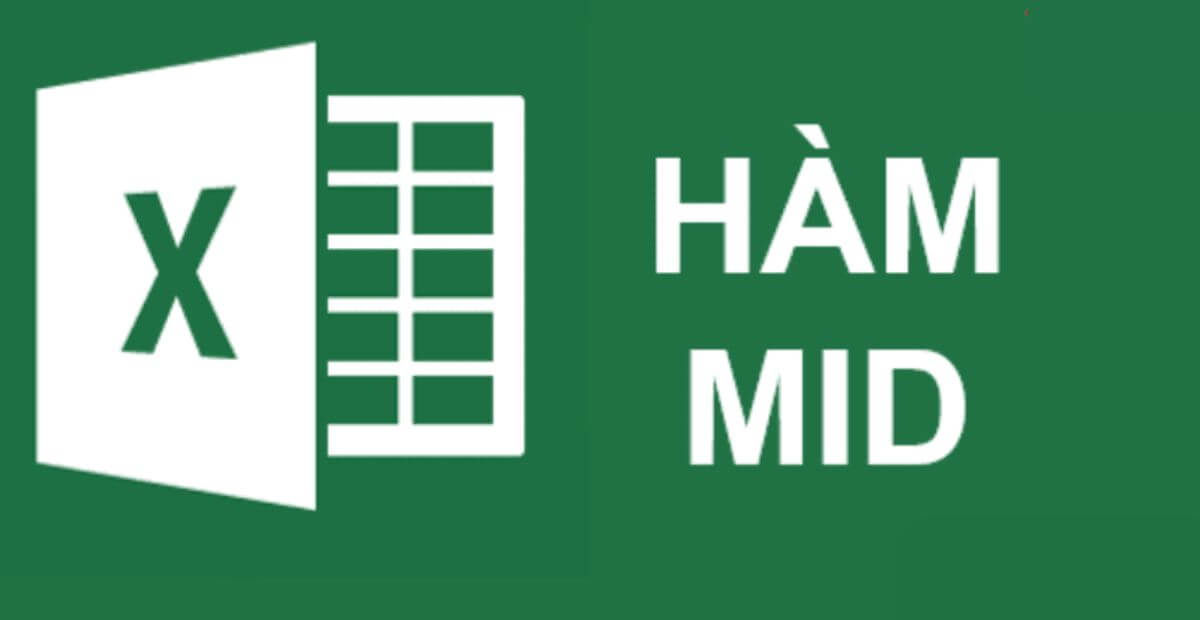
Ví dụ thực tế sử dụng hàm MID trong Excel
Việc sử dụng hàm MID không chỉ đơn giản là tách ký tự, mà còn ứng dụng hiệu quả trong việc xử lý chuỗi dữ liệu có cấu trúc cố định hoặc bán cố định. Dưới đây là một số ví dụ minh họa rõ ràng:
1. Tách mã nhân viên từ chuỗi cố định
Giả sử bạn có chuỗi mã nhân viên như sau:
NV2023A01
Bạn muốn lấy phần năm 2023 từ mã này. Ta nhận thấy phần “2023” bắt đầu từ ký tự thứ 3 và có độ dài 4 ký tự.
Công thức sử dụng:
MID(A2, 3, 4)
👉 Kết quả trả về: 2023
Ứng dụng: tách năm trong mã nhân viên, mã hợp đồng, mã phiếu nhập…
2. Tách ngày – tháng – năm từ chuỗi ngày không định dạng
Bạn có một chuỗi dữ liệu ngày tháng dạng số ghép, ví dụ:
01072025 (tức là ngày 01/07/2025)
Bạn muốn trích xuất:
- Ngày: MID(A2, 1, 2)
- Tháng: MID(A2, 3, 2)
- Năm: MID(A2, 5, 4)
Kết quả:
- Ngày: 01
- Tháng: 07
- Năm: 2025
👉 Ứng dụng: xử lý file xuất từ hệ thống không định dạng ngày tháng chuẩn.
3. Tách họ hoặc tên giữa từ chuỗi họ tên
Giả sử bạn có một danh sách họ tên đầy đủ:
Nguyễn Văn A
Bạn muốn lấy phần “Văn” (tên đệm). Nếu tên giữa nằm ở vị trí và độ dài cố định, bạn có thể dùng hàm MID trực tiếp.
Nếu độ dài họ hoặc tên không cố định, bạn có thể kết hợp MID với FIND hoặc SEARCH để tìm vị trí của dấu cách, sau đó tách ra phần cần lấy.
Ví dụ:
- Dùng FIND để xác định vị trí dấu cách thứ nhất và thứ hai
- Sau đó dùng MID để lấy phần ở giữa
IV. Kết hợp hàm MID với các hàm Excel khác
Để tăng độ linh hoạt khi xử lý chuỗi, hàm MID thường được kết hợp với các hàm khác trong Excel để đạt mục tiêu nâng cao. Dưới đây là một số tổ hợp phổ biến:
1. MID + FIND/SEARCH
Khi vị trí ký tự không cố định, bạn có thể dùng FIND để xác định vị trí bắt đầu.
Ví dụ:
Bạn có chuỗi: KH-2023-TB01, bạn muốn lấy đoạn “2023”.
Sử dụng:
- Vị trí bắt đầu: FIND(“-“, A2) + 1
- Vị trí kết thúc: FIND(“-“, A2, FIND(“-“, A2) + 1)
Sau đó áp dụng MID để lấy phần giữa hai dấu “-“.
2. MID + VALUE
Khi bạn tách dữ liệu là số dưới dạng chuỗi, muốn chuyển đổi sang dạng số để tính toán, hãy kết hợp MID và VALUE.
Ví dụ:
MID(A2, 3, 4) → “2023”
VALUE(MID(A2, 3, 4)) → 2023 (dạng số)
👉 Ứng dụng: trích xuất và xử lý số năm, số mã có định dạng chữ-số.
3. MID + LEN
Bạn có thể dùng LEN để tính độ dài của chuỗi, sau đó linh hoạt kết hợp với MID để trích xuất ký tự từ giữa cho đến cuối.
Ví dụ:
Tách phần “A01” từ chuỗi “NV2023A01”
Sử dụng: MID(A2, 7, LEN(A2)-6)
👉 Ứng dụng: khi phần cần tách có độ dài không cố định, nhưng vị trí bắt đầu xác định được.
V. Những lỗi thường gặp khi dùng hàm MID
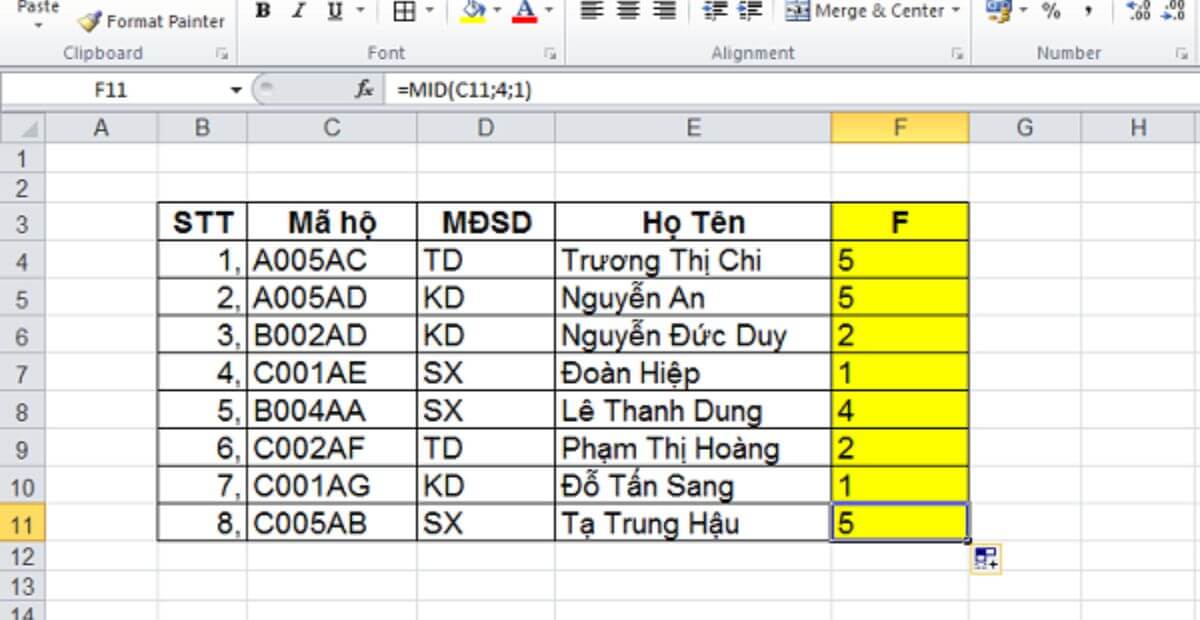
Những lỗi thường gặp khi dùng hàm MID
Hàm MID rất hiệu quả trong việc xử lý chuỗi ký tự, nhưng nếu không hiểu rõ cấu trúc dữ liệu hoặc cú pháp, bạn có thể gặp phải một số lỗi phổ biến sau:
1. Nhập sai vị trí bắt đầu hoặc số ký tự cần lấy
Đây là lỗi thường gặp nhất. Nếu bạn đặt start_num vượt quá độ dài chuỗi, Excel sẽ trả về chuỗi trắng. Nếu num_chars âm hoặc vượt giới hạn hợp lý, bạn có thể gặp lỗi #VALUE!.
Ví dụ sai:
MID(“ABC”, 5, 2) → kết quả: chuỗi trắng (vì vị trí bắt đầu lớn hơn độ dài chuỗi)
Khắc phục: Kiểm tra độ dài chuỗi trước bằng hàm LEN để đảm bảo không vượt giới hạn.
2. Không nhận diện khoảng trắng và ký tự đặc biệt
MID là hàm xử lý chuỗi theo ký tự, kể cả khoảng trắng hay dấu xuống dòng cũng được tính là 1 ký tự. Nếu dữ liệu chứa khoảng trắng ẩn, kết quả sẽ bị sai lệch.
Giải pháp:
Sử dụng hàm TRIM để loại bỏ khoảng trắng dư, CLEAN để loại bỏ ký tự không in được.
Ví dụ:
MID(TRIM(A2), 3, 5)
3. Dữ liệu gốc không đồng nhất
Nếu bạn thao tác trên bảng có chuỗi định dạng không thống nhất (ví dụ: một số dòng thiếu ký tự), MID có thể trả về kết quả sai hoặc không như mong đợi.
Cách xử lý:
- Kiểm tra kỹ dữ liệu đầu vào.
- Sử dụng hàm IF kết hợp
LEN để kiểm soát và lọc dòng phù hợp trước khi dùng MID.
Ví dụ:
=IF(LEN(A2)>=6, MID(A2, 3, 4), “”)
VI. Tổng kết – Thành thạo hàm MID để xử lý dữ liệu linh hoạt
Hàm MID là công cụ mạnh mẽ trong việc trích xuất dữ liệu chuỗi nằm giữa, giúp người dùng:
- Tách mã số, lọc thông tin giữa chuỗi văn bản
- Xử lý dữ liệu log, mã định danh, thông tin khách hàng
- Phân tích tên, mã hàng, chuỗi CRM
Tóm tắt cú pháp:
MID(text, start_num, num_chars)
Gợi ý ứng dụng thực tế:
- Tách năm sinh từ mã sinh viên
- Cắt số hợp đồng, mã khách hàng trong CRM
- Phân tích dữ liệu chuỗi xuất từ hệ thống ERP
Khuyến nghị:
- Thực hành trên bảng dữ liệu nhân sự, khách hàng, sản phẩm,…
- Kết hợp thêm với các hàm:
LEFT, RIGHT, LEN, SEARCH, FIND, VALUE,… để mở rộng khả năng xử lý văn bản phức tạp hơn.
VII. Tăng hiệu suất làm việc với Excel trong môi trường văn phòng chuyên nghiệp tại KingOffice
Giỏi Excel là một lợi thế, nhưng môi trường làm việc mới là yếu tố quyết định hiệu suất. Khi bạn thao tác với hàng trăm dòng dữ liệu phức tạp, cần sự tập trung cao độ, KingOffice chính là lựa chọn không thể bỏ qua.
KingOffice – hệ thống hơn 2.000 tòa nhà văn phòng tại TP.HCM, mang đến không gian làm việc lý tưởng cho doanh nghiệp và cá nhân:
✦ Văn phòng trọn gói
- Nội thất đầy đủ: bàn, ghế, máy lạnh, tủ hồ sơ,…
- Dịch vụ chuyên nghiệp: lễ tân, vệ sinh, internet, bảo vệ 24/7
✦ Coworking Space
- Không gian làm việc linh hoạt theo ngày/tuần/tháng
- Phù hợp freelancer, startup, team nhỏ
✦ Văn phòng truyền thống
- Bàn giao trống, dễ dàng thiết kế theo phong cách riêng
- Linh hoạt về diện tích, điều kiện thuê, phù hợp doanh nghiệp quy mô lớn
✦ Dịch vụ hỗ trợ toàn diện
- Tư vấn pháp lý, đăng ký doanh nghiệp, setup nội thất
- Hỗ trợ vận hành – bạn chỉ cần tập trung phát triển công việc
Thông tin liên hệ KingOffice:
📞 Hotline/Zalo: 0902 322 258
🌐 Website: https://kingofficehcm.com
📘 Facebook: Facebook King Office
📍 Địa chỉ: 169B Thích Quảng Đức, P.4, Q. Phú Nhuận, TP.HCM